Manuel du propriétaire | Yamaha DME Designer Manuel utilisateur
PDF
Télécharger
Document
Manuel d’installation du DME Ce manuel décrit le procédé d’installation d’un système DME depuis les réglages initiaux des modules DME (DME64N / DME24N / DME8i-C / DME8o-C / DME4io-C / DME8i-ES / DME8o-ES / DME4io-ES) à la synchronisation avec l’application DME Editeur installé sur l’ordinateur. - Pour plus de détails à propos d’un module DME spécifique, veuillez vous référez au manuel fournit avec le module en question, et pour plus de détails à propos de l’application DME Editeur, veuillez vous référez au manuel du DME Editeur (pdf). - veuillez noter que, dans ce document, le terme DME fait référence aux DME64N et DME24N, tandis que le terme DME Satellite fait référence aux DME8i-C, DME8o-C, DME4io-C, DME8i-ES, DME8o-ES et DME4io-ES. 1.Installation du logiciel 1-1. Installation de DME Editeur et des pilotes réseau DME-N 1-2. Installation des pilotes USB-MIDI Connexion de l’ordinateur et du module DME Cette section couvre à la fois les procédures de connexion d’un simple module DME ou de multiples modules DME à un ordinateur dans le même sous réseau. 2. Installation de base 3. Installation avancé Connexion d’un simple module DME directement à un ordinateur via un câble USB Connexion de plusieurs modules DME à un ordinateur via des câbles Ethernet ●Installation des cartes DME (seulement lors d’utilisation de ●Installation du DME ●Changer les réglages de l’adresse IP de l’ordinateur cartes additionnelles) ●Configuration des composants et écriture des configurations ●Régler le pilote réseau DME-N ●Mettre en ligne et vérifié la sortie audio ●Connexion avec le DME Editeur 4. Informations complémentaires sur les modules DME Connexion à des matériels externes Cette section couvre les connexions à des télécommandes via Ethernet ou GPI. Installer les réseaux DME64N/24N via le panneau de fonction. Site Internet relatif au module DME et périphériques Cette section explique comment installer des réseaux directement d’un DME64N/24N Annexe : Réglages détaillés du pilote réseau DME-N Cette section sert de guide d’information en ligne sur la bibliothèque de données des composants du processeur audio, les cartes optionnelles et les écrans tactiles de commande (AMX/Cresson). Tableau de dépannage et d’aide Ce tableau sert de guide rapide aux étapes à suivre pour s’assurer du bon fonctionnement des modules DME 1.Installer le logiciel 2.Installation basique (avec câble USB) 3.Installation avancée (avec câbles Ethernet) 4.Information complémentaire sur les modules DME Appendice : Réglages détaillés des pilotes de réseau DME-N 1. Installation du logiciel Commencer par télécharger le DME Editeur Combo Installer et le pilote USB-MIDI depuis la page « téléchargement » sur le site Internet Yamaha Pro Audio (http://www.yamahaproaudio.com/downloads/firm_soft/index.html). Les éléments suivant doivent être téléchargés afin de que les appareils DME puissent être connectés à un ordinateur et qu’ils puissent être utilisés. ■DME Editeur Combo Installer Note : Bien qu’il soit possible de le télécharger séparément, le pilote réseau DME-N peut aussi être trouvé dans le même dossier que celui du DME Editeur lorsque cette application a été téléchargée. 1. DME Editeur : Cette application dédiée est utilisée pour faire des réglages système avec les modules DME et pour installer facilement les configurations de traitement du son. Note : DME Editeur peut être utilisé librement sur votre ordinateur même si aucun module DME n’est connecté. 2. Pilote réseau DME-N : Ce pilote est nécessaire afin de connecter le(s) module(s) DME à votre ordinateur via l’Ethernet. ■Pilote USB-MIDI : Ce pilote est nécessaire afin de connecté un module DME à votre ordinateur avec un câble USB. DME Combo Installer (contient l’application DME Editeur et le pilote réseau DME-N) Pilote USB-MIDI Utilisez ce lien pour télécharger le pilote requit. Sélectionnez le pilote correspondant au système d’exploitation de votre ordinateur. Note : DME Editeur V3 supporte Windows 2000, XP et Vista Lorsque tout a été téléchargé, veuillez décompresser et placer le dossier dans un endroit facile à trouver tel que le bureau. Puis suivez les étapes décrites ci-dessous afin d’installer le logiciel. 1-1. Installer DME Editeur et le pilote réseau DME-N Suivez la procédure exposée ci-dessous pour installer l’application DME Editeur et le pilote réseau DME-N en utilisant le DME Editeur Combo Installer. 1-1-1. Une fois téléchargé et décompressé, ouvrez le dossier DME Editeur Combo Installer V*,*,* et double-cliquez sur l’application « setup.exe ». L’assistant d’installation du DME Editeur Combo Installer sera affiché (Note : V*,*,* indique le numéro de la version de l’actuel fichier.) 1-1-2. Suivez les instructions données à l’écran pour installer le logiciel. DME Editeur sera installé en premier, suivi par le pilote de réseau DME-N. Pendant le processus, le logiciel sera installé dans un dossier nommé « DME Editeur » dans le répertoire Program Files\Yamaha\OPT Tools (par défaut). Note : Si une version précédente de l’un ou de l’autre existe dans votre ordinateur, elle sera désinstallée avant que l’installation de la nouvelle version commence. Dans ce cas, il vous sera demandé de redémarrer votre ordinateur après la désinstallation de l’ancien logiciel. Que ce soit remplacer une ancienne version ou installer pour la première fois, il sera nécessaire de redémarrer votre ordinateur. Veuillez suivre les instructions données à ce moment là. 1.Installer le logiciel 2.Installation basique (avec câble USB) 3.Installation avancée (avec câbles Ethernet) 1-2. Installer le pilote USB-MIDI 1-2-1 4.Information complémentaire sur les modules DME Appendice : Réglages détaillés des pilotes de réseau DME-N 1-2-6 Cliquez sur le bouton [Installer]. Allumez le module DME et connectez-le à votre ordinateur en utilisant un câble USB. Lorsque le message « Installation du logiciel et pilote de l’appareil » apparaît dans la barre de tâche en bas à droite de l’écran, installez le pilote manuellement. 1-2-7 Installation du logiciel pilote. 1-2-2 La fenêtre « nouveau matériel trouvé » apparaît. Sélectionnez [Localiser et installer le logiciel pilote (recommandé).] 1-2-8 1-2-3 Sélectionnez [Je n’ai pas le disque. Afficher d’autres options.] Un message apparaîtra à la fin de l’installation. Cliquez [Fermer] pour terminer le processus d’installation du pilote. 1-2-9 1-2-4 Sélectionnez [Rechercher dans mon ordinateur le logiciel pilote (avancé).] La procédure et les écrans décris ici sont ceux de Windows Vista. Lors d’une utilisation sous Windows 2000 ou Windows XP, veuillez installer de manière similaire selon les directives à l’écran. Pour les dernières informations sur la configuration nécessaire à DME Editeur, visitez le site Internet Yamaha Pro Audio : Dépannage et aide Précaution sur les ports USB et l’installation du pilote. Sur les ordinateurs offrant plusieurs ports USB, les pilotes sont installés individuellement pour chaque port. Après l’installation, donc, si la connexion est faite 1-2-5 Cliquez sue le bouton [Rechercher]. Repérez le dossier du « pilote » téléchargé et décompressé et cliquer [Ok] puis [Suivant] pour commencer le processus d’installation. sur un autre port que l’original utilisé, il sera nécessaire d’installer le pilote à nouveau. Afin d’éviter ça, vous devez soit choisir par avance un port dédié à la connexion DME ou installer le pilote pour tous les ports de votre ordinateur. Il est aussi important de noter que les pilotes USB diffèrent selon la version du DME utilisé. Bien que le même pilote puisse être utilise pour plusieurs modules DME de même version, les autres versions – comme le DME64N et le DME24N – nécessitent différents pilotes USB. (Pour être exact, les pilotes USB eux-mêmes sont identiques, mais les fichiers INF utilisés à l’installation différent.) Evitez les répartiteurs USB Comme c’est souvent le cas avec les mixers digitaux, votre ordinateur peut ne pas reconnaître le module DME si il est connecté via un répartiteur USB. En principe, donc, la connexion devrait être faite directement avec les ports intégrés à votre ordinateur. 1.Installer le logiciel 2.Installation basique (avec câble USB) 3.Installation avancée (avec câbles Ethernet) 4.Information complémentaire sur les modules DME Appendice : Réglages détaillés des pilotes de réseau DME-N 2. Installation basique Connexion d’un seul module DME à un ordinateur avec un câble USB Cette section couvre la configuration la plus basique – qui est, utiliser un seul ordinateur pour contrôler un seul module DME. Câble USB 2-1. Préparatif Avant de démarrer DME Editeur, il est crucial que le module DME soit allumé puis connecté à l’ordinateur avec un câble USB. Une fois le module DME connecté, démarrez DME Editeur. Après le démarrage, deux fenêtres seront affichées. Fenêtre du panneau principal Fenêtre Designer Afin de régler le DME actuellement connecté en mode d’édition, double-cliquez sur [DME] à gauche de la fenêtre Designer. Par cette action, la fenêtre de réglage de Groupe de périphériques et des fréquences d’échantillonnage sera affichée. Cliquez le bouton [Ok] pour continuer. Ensuite, vous pouvez *Les réglages de Groupe ne sont pas nécessaires lorsqu’un seul module DME est connecté. *Le niveau d’échantillonnage peut être modifié plus tard. double-cliquer sur le module DME actuellement connecté (un module DME24N dans ce cas) ou le glisser-déposer dans la zone d’édition situé à droite de la liste. Glisser-déposer 1.Installer le logiciel 2.Installation basique (avec câble USB) 3.Installation avancée (avec câbles Ethernet) 4.Information complémentaire sur les modules DME Appendice : Réglages détaillés des pilotes de réseau DME-N 2-3. Installation des cartes DME Les réglages suivant sont nécessaires seulement lors d’utilisation de cartes d’extension avec le DME24N ou le DME64N. Si ce n’est pas le cas, passez à l’étape (2-3) ci-dessous. Avec la carte d’extension déjà insérer dans le module DME, cliquez droit sur l’icône DME correspondant et sélectionnez [propriétés…] à la fin du menu affiché. Clic droit Dans la fenêtre propriétés de l’appareil DME qui est affiché, sélectionnez la carte d’extension actuellement insérée comme montré ci-dessous et cliquez sur le bouton [Ok]. 2-4. Configurer les composants Avant tout, double-cliquez l’icône de votre module DME pour afficher la fenêtre de configuration. Double-clic Glissez-déposez les composants dont vous avez besoin de la liste à votre gauche dans la zone de configuration. Pour connecter les composants. Cliquez sur le port d’entrée ou de sortie requis et glissez le bout du trait de connexion jusqu’à l’endroit requis. Cliquez Cliquez * Les composants peuvent aussi être librement glissés aux alentours de la zone de configuration à l’aide de la souris. Pour retirer un composant ou un trait mal connecté, cliquez sur le composant ou le trait, vérifiez qu’il soit en rouge et appuyez sur le bouton [Suppr] sur le clavier de l’ordinateur. Glisser-déposer Quand vous avez monté toutes les connexions de la même façon que montré ci-dessous, il est temps d’inscrire la configuration dans le module DME. 1.Installer le logiciel 2.Installation basique (avec câble USB) 3.Installation avancée (avec câbles Ethernet) 2-5. Créer des séquences Avant tout, au moins un séquence doit être montée pour les données créées jusqu’ici. Pour faire ça, suivez les étapes montrées ci-dessous. 4.Information complémentaire sur les modules DME Appendice : Réglages détaillés des pilotes de réseau DME-N Lorsque la fenêtre de synchronisation est affichée, le texte « Sélectionnez l’adresse IP » sera affiché en rouge. Cliquez ce message et sélectionnez l’adresse IP requise du menu déroulant. Cliquez Cliquez Cliquez Cliquez 2-6. Mettre en ligne Cliquez Lorsque la fenêtre des ports est affichée, assurez-vous que le Tx, Rx et réglage groupe d’appareils apparaissent comme ci-dessous. Si l’un est vide, cliquez pour faire apparaître une liste d’options et sélectionnez comme il convient. Lorsque la fenêtre du sens de synchronisation est affichée, assurez vous que [DME Editeur -> Périphérique] est sélectionné, puis cliquez sur le bouton [Ok]. Cliquez En réponse au message « Synchroniser va entraîner un arrêt de l’audio. Etes-vous d’accord ? », cliquez le bouton [oui]. Une fois l’écriture terminée, le message « Sauvegarder le fichier éditeur après la synchronisation augmentera la vitesse de la prochaine synchronisation. Voulez-vous sauvegardez maintenant ? » sera affiché. Si vous voulez sauvegardez le fichier, cliquez le bouton [oui]. *Si les éléments nécessaires n’apparaissent pas après avoir cliquez, retournez à l’étape (2) ci-dessus, et répéter le processus d’installation. Après être revenu à la fenêtre de synchronisation, cliquez le bouton [Fermer]. Lorsque la synchronisation s’est achevée avec succès, le bouton [En ligne] en bas à droite de la fenêtre du panneau principal sera allumé. Ensuite, cliquez le bouton [En ligne] de la fenêtre du panneau principal. * Pour mettre hors ligne, cliquez le bouton [En ligne] pour l’éteindre. Cliquez 1.Installer le logiciel 2.Installation basique (avec câble USB) 3.Installation avancée (avec câbles Ethernet) 2-7. Vérifier la sortie audio Dans le cas des modèles avec amplis casque, il sera nécessaire de configurer le contrôle HA avant que la sortie audio du système puisse être vérifiée. Cliquez droit l’icône [Entrée analogique] et sélectionnez [Ouvrir l’éditeur HA] du menu déroulant. Clic droit 4.Information complémentaire sur les modules DME Appendice : Réglages détaillés des pilotes de réseau DME-N Note Le niveau affiché par [Gain] est le niveau de sensibilité qui doit correspondre. Comme la sensibilité de la plupart des équipements audio professionnel (qui utilisent des connecteurs XLR) est de +4dBu, le niveau affiché de [Gain] devrait être réglé sur « 4 » dans ce cas. Lors d’utilisation en entrée de microphone ou de sources similaires, tournez le cadran dans le sens des aiguilles d’une montre pour ajuster le volume d’entrée au niveau souhaité. Spécifiquement, il est recommandé que le niveau affiché par l’indicateur d’entrée soit au maximum autour de -18dB. Dépannage et aide Réglage hôte depuis la page MIDI de l’écran fonction de l’appareil La page de réglage MIDI de l’écran de fonction de l’appareil contient une option hôte, et si elle est réglée sur « USB-1 » ou « USB-2 », les données MIDI seront aussi échangées via l’USB. Dans certains cas, cela peut l’empêcher de se connecter avec succès avec le DME Editeur par câble USB. Par conséquent, ces réglages devront être évités. Problème : Le module DME ne répond pas correctement aux contrôles depuis l’ordinateur via l’USB. Par défaut, le gain est réglé sur +10dBu (C.-à-d. le niveau le plus bas possible). Ajustez la sensibilité au bon niveau pour l’équipement audio connecté. Cause possible #1 et action corrective : DME Editeur a été démarrer avant de connecter le câble USB et d’allumer le module DME. Assurez-vous que le câble USB est branché et le module DME allumé avant de démarrer DME Editeur. Cause possible #2 et action corrective : Le paramètre ON/OFF du pilote USB-MIDI n’est pas réglé sur [OFF]. Sélectionnez [Démarrer] -> [Panneau de contrôle] -> [Pilote USB-MIDI Yamaha] et assurez vous que le paramètre [ON/OFF] est réglé sur « OFF ». Cause possible #3 et action corrective : Le même port USB a été sélectionné pour DME Editeur et d’autres applications MIDI. Modifiez les réglages des ports afin que DME Editeur et les autres applications MIDI utilisent des ports différents. Cause possible #4 et action corrective : Le nombre de matériels enregistrés dépasse la limite de Windows. Le système Windows autorise un nombre maximum de 10 pilotes de matériel MIDI installé et enregistré. Dans certains cas, connecter un matériel à un port USB différent peut entraîner qu’il soit reconnu comme un matériel différent et donc, engendrer un dépassement « artificiel » de la limite. Si le MIDI ne fonctionne pas correctement, alors, essayez de désinstaller et réinstaller le pilote USB-MIDI. Cause possible #5 et action corrective : Votre pilote USB-MIDI n’est pas la version la plus récente supporté par le DME. Téléchargez et installez la version la plus récente du pilote USB-MIDI sur le site Internet Yamaha (http://www.yamahaproaudio.com/). 1.Installer le logiciel 2.Installation basique (avec câble USB) 3.Installation avancée (avec câbles Ethernet) 4.Information complémentaire sur les modules DME Appendice : Réglages détaillés des pilotes de réseau DME-N 3.Installation avancée Connecter plusieurs modules DME à un ordinateur avec des câbles Ethernet Quand connecter par câbles Ethernet : Note Dans les trois cas suivant, il ne faut pas utiliser de câble USB afin de connecter votre ordinateur et des modules DME ; à la place, les connexions nécessaires doivent être faites par câbles Ethernet. Si un réseau d’entreprise ou de bureau doit être utilisé dans ce but, il sera nécessaire de commuté avant et après entre le réseau DME et le réseau normal. Dans ce ・2 ou plus modules DME doivent être contrôler comme un seul groupe d’appareils (en utilisant un commutateur réseau). ・De longs câbles sont nécessaires à la connexion. ・L’ordinateur et le(s) module(s) DME doivent être connectés sans fil. cas, nous recommandons une connexion USB ou l’utilisation d’une interface Ethernet/USB disponible dans le commerce. Dans un but explicatif, nous allons faire les installations suivantes. Cette section va montrer comment installer l’exemple de configuration suivant. Il est cependant important de rappeler que ces matériels ne doivent jamais être connecté avant que les réglages nécessaires aient été faits. Groupe de périphériques Appareil maître Adresse IP: Ordinateur Adresse IP: Câble Ethernet Câble Ethernet direct Commutateur réseau Câble Ethernet Câble Ethernet direct Note Un périphérique maître doit être assigné pour le Adresse IP: groupe de périphériques, tandis que les autres périphériques seront assignés esclaves. De plus, si le réseau DME contient un ou plus de DME Satellite, il Adresse IP: est recommandé que l’un des DME Satellite soit réglé en maître. 3-1. Installation DME Attribuez une adresse IP au module DME avec DME Editeur et une connexion via l’USB. *Par défaut, tous les modules DME ont l’adresse IP : 192.168.000.002. Veuillez vous assurez que le pilote USB-MIDI a été installé avant de continuer. *Le même pilote USB-MIDI peut être utilisé avec les DME Satellites. Note Chaque module DME à brancher en réseau doit lui être assigné une adresse IP et ceci ce fait en connectant un ordinateur via l’USB à un périphérique, l’un après l’autre (procédure décrite ici). Si un DME64N ou un DME24N est utilisé, les réglages peuvent être aussi faits directement par l’écran avant (voir page 13). Câble USB Ne connectez pas un périphérique à un réseau avant que l’adresse IP ait été réglée. Pour régler l’adresse IP, connectez l’ordinateur à chaque périphérique, tour à tour, avec un câble USB. 1.Installer le logiciel 2.Installation basique (avec câble USB) 3.Installation avancée (avec câbles Ethernet) 4.Information complémentaire sur les modules DME Appendice : Réglages détaillés des pilotes de réseau DME-N Réglages DME4io-C Note L’ordinateur peut être connecté au périphérique maître avec un câble USB. Il est aussi possible de connecter l’ordinateur à un DME esclave avec un câble USB si un DME Satellite est désigné comme l’appareil maître. Réglez les ports comme montrés ci-dessous. Cliquez L’étape suivante sert à faire les réglages esclave. De la même façon que décrite avant en (1) installation DME, affichez la fenêtre d’installation réseau. Sélectionnez [Esclave] dans la zone Maître/Esclave de la fenêtre d’installation réseau pour les deux DME8o-C et DME64N. Sélectionnez [Réglage réseau] dans le menu [Matériel] de la fenêtre du panneau principal. Sélectionnez [100BASE-TX] dans la zone mode de lien de la fenêtre d’installation réseau pour les deux DME8o-C et DME64N. Cliquez [Fonction] pour afficher la fenêtre Fonction puis cliquez la touche [Réseau]. *Pour le moment, les réglages pas défaut du DME4io-C peuvent être utilisés ainsi. Cliquez le bouton [Ok] pour continuer * Bien qu’une erreur sera affichée sur les modules DME à ce moment, cela peut être ignoré. (Ce message apparaît car les réglages de groupe n’ont pas encore été fait.) Note 1. Assurez vous que le commutateur supporte les opérations 100BASE-TX. 2. Les câbles utilisés pour connecter des modules DME à un réseau peuvent avoir une longueur jusqu’à 100 mètres. A ces longueurs, un fonctionnement correct ne peut être garanti et dépendra de la qualité du répartiteur et des câbles. 3. Utilisez des câbles en paire torsadée blindée Cat 5 afin de maximiser la résistance aux interférences électromagnétique. 1.Installer le logiciel 2.Installation basique (avec câble USB) 3.Installation avancée (avec câbles Ethernet) 4.Information complémentaire sur les modules DME Appendice : Réglages détaillés des pilotes de réseau DME-N 3-2. Modifier les réglages d’ adresse IP de l’ ordinateur Ouvrez le panneau de configuration, puis sélectionnez « Afficher l’ état et la gestion du réseau » Si votre ordinateur est utilisé, par exemple, dans un bureau et possède déjà une adresse IP, soit les réglages actuels peuvent être retranscrit ou vous pouvez le connecter à un appareil maître avec un câble USB afin de faire les réglages. Commutateur Note Ordinateur 3-3. Connecter les modules DME au commutateur réseau Lorsque les réglages nécessaires ont été faits, connectez tous les modules DME et l’ ordinateur au commutateur réseau en utilisant des câbles Ethernet. Là, le réseau devrait être installé de la même façon que dans le schéma de la page 08. 3-4. Régler le pilote réseau DME-N Sélectionnez « Options supplémentaires » du panneau de configuration. Sélectionnez « réglages avancés ». 1.Installer le logiciel 2.Installation basique (avec câble USB) 3.Installation avancée (avec câbles Ethernet) 4.Information complémentaire sur les modules DME Appendice : Réglages détaillés des pilotes de réseau DME-N Note 3-5. Connecter au DME Editeur Dans notre exemple, les adresses IP du premier, deuxième et troisième périphérique sont respectivement 192.168.0.2, 192.168.0.3 et 192.168.0.4. Par conséquent, le dernier chiffre de [Détecter de] devrait être régler sur 2 ou inférieur et le dernier chiffre de [Détecter à] devrait être réglé sur 4 ou supérieur. (Veuillez noter que les résultats peuvent prendre un certain temps à sortir si le champ choisi est trop grand.) Démarrer DME Editeur et placez chacun des périphériques connectés dans la configuration. Glisser-Déposer Choisissez le champ d’ adresse IP à analyser. Bien que le champ dans ce cas soit de 192.168.0.2 à 192.168.0.4, on peut sélectionner les réglages pas défaut. Double-clic Une fois la configuration faite, créez au moins une séquence. Cliquez le bouton [Port] Dans la boîte de dialogue Port, assurez-vous que les régalages sont comme montrés ci-dessous puis cliquez le bouton [Ok]. Ensuite, cliquez le bouton [En ligne] de la fenêtre du panneau principal. Slectionnez l'aide de la case cocher, et aprs Cliquez « Sélectionner l’ adresse IP », assurez-vous que l’ adresse IP est affiché pour chaque appareil, puis cliquez le bouton [Mise en ligne]. Lorsque la fenêtre de direction de synchronisation est affichée, assurez-vous que [DME Editeur -> Périphérique] est sélectionné, puis cliquez le bouton [Ok]. Lorsque tous les périphériques ont été affichés comme ci-dessous, sélectionnez [Sauvegarder et fermer] pour terminer la procédure. Bien que toutes les adresses IP de tous les périphériques connectés apparaîtront, une marque de sélection ne doit être mise qu’ à côté de l’ appareil maître. Lorsque cette adresse IP est sélectionné, cliquez [Ajouter à la liste des périphériques] Note : Si plusieurs groupes de périphériques ont été installés, utilisez le menu déroulant [Groupe de périphériques] pour sélectionner celui à synchroniser. * Vous pouvez changer le nom du périphérique en entrant, par exemple, « DME4io-C » dans le champ [MODULE 1] puis cliquez le bouton [Appliquer]. 1.Installer le logiciel 2.Installation basique (avec câble USB) 3.Installation avancée (avec câbles Ethernet) 4.Information complémentaire sur les modules DME Appendice : Réglages détaillés des pilotes de réseau DME-N Dépannage et aide Logiciel de sécurité sous-jacent Si un antivirus, anti-spyware ou n’importe quel type d’application de sécurité Internet Problème : Une erreur de compilation survient lors de la synchronisation. Cause possible #1 et action corrective : L’utilisation des ressources totale DSP a est installé, leur par feu peut bloquer le pilote réseau DME, rendant la connexion et les excédé la limite supérieur. Effacez les composants inutiles. En plus, il est possible de fonctions de contrôle du module DME impossible. Une attention devrait aussi être s’ assurer que la compilation se terminera normalement même quand l’ utilisation de portée sur la compatibilité avec les applications peer-to-peer et autres logiciel de ressource DSP totale augmente en remplaçant quelques composants avec d’ autres communication restant constamment actif en arrière-plan. utilisant moins de ressources ou en divisant les traitement chargés entre ces Options d’économie d’énergie des PC composants. Avec les ordinateurs portables, certaines options d’économie d’énergie peuvent Cause possible #2 et action corrective : Le câblage entre les composants est connecté depuis de multiple terminaux de sortie à un seul d’ entrée. Modifiez la entraîner une coupure automatique de communication réseau, qui aboutirait à la configuration des branchements afin que chaque sortie soit connectée à un seul déconnection du module DME en ligne à ce moment là. Vous devez être conscient de terminal d’ entrée. Si nécessaire, une matrice de mixage ou un composant similaire ce type de fonctionnement et vérifier les options d’économie d’énergie. pourra être utiliser pour combiner plusieurs sorties en un signal. Câble pour connecter des ordinateurs (un à un) Le DME64N et DME24N peuvent être connectés en utilisant un câble croisé ou un commutateur réseau. Les modules DME Satellites peuvent être connectés en utilisant un câble droit, croisé ou un commutateur réseau. Réseau sans fil Problème : Un composant ou câble ne peut être ajouté. Cause possible #1 et action corrective : DME Editeur est en ligne. Mettre hors ligne en cliquant [Mettre hors ligne] dans la fenêtre de synchronisation. Cause possible #2 et action corrective : La fenêtre d’édition n’est pas en mode d’édition. Mettez une marque de sélection à côté de [Editer] dans le menu [Outils]. Les points d’accès à un réseau sans fil sous-jacent peuvent être utilisé pour établir des Cause possible #3 et action corrective : L’utilisateur actuel est n’a pas accès à l’édition. Déconnectez-vous et reconnectez-vous comme nouvel utilisateur ou comme connexions avec les fonctions sans fil des ordinateurs portables. Une bonne administrateur. (Si un accès restreint doit être appliqué à un utilisateur, réglez l’option connaissance des réseaux est nécessaire pour ce faire, et le manuel d’utilisation des [Editer] dans la fenêtre de sécurité.) points d’accès devrait être référencé pour les détails de configuration. Problème : Un module utilisateur n’est plus affiché dans la liste. Réglage de l’horloge universelle Lorsqu’un nouveau fichier est créé en utilisant DME Editeur, l’horloge universelle est réglée sur « INT48K » par défaut. Dans les systèmes où le module DME agit comme une horloge universelle esclave, il sera nécessaire de changer le réglage de cette horloge universelle avant d’aller en ligne. Si le module DME a été mis en ligne avec le réglage par défaut non modifié, il ne sera pas synchronisé avec les autres modules du système, il résultera des claquement audibles et un possible endommagement des autres modules. Dès que cela est possible, il est recommandé de les réglages de l’horloge soient fait en utilisant DME Editeur. Initialisation du DME Dans certains cas, l’ initialisation du DME peut se révéler efficace à résoudre des problèmes. En particulier, cette approche est utile lorsqu’un module DME se bloque pendant une séquence de rappel. (que ce soit au démarrage ou à la mise en ligne) ・Faites attention à ne pas sélectionner l’option 02 (Effacer toutes les données) car il en résulterait également un effacement du firmware. Il ne sera plus possible d’utiliser ce matériel avant d’avoir réinstaller le firmware. Pour plus de détails sur l’initialisation, veuillez vous référez au manuel utilisateur fournit avec le(s) module(s) DME. Spécifiquement, ces informations peuvent être trouvées dans la section « Initialiser le DME64N/DME24N » du manuel DME64N/DME24N, ou dans la section « Initialiser le DME Satellite » du manuel pour les DME Stellites. Utiliser la fonction analyse Après qu’une configuration a été créée en utilisant DME Editeur, nous recommandons d’utiliser la fonction d’analyse pour la vérifier. Veuillez noter que cette fonction est la seule manière de déterminer complètement la viabilité d’un design – pour ainsi dire, l’ opération ne peut être garantie en utilisant seul l’ indicateur ressource. Il est donc important que la fonction analyse soit toujours utilisée pour faire une dernière vérification. Option de sauvegarde automatique et mise en ligne Si l’option [Enregistrer le fichier projet dans le DME après synchronisation] en bas à gauche de la fenêtre de synchronisation est cocher lors de la mise en ligne et de la synchronisation avec DME Editeur version 3 ou plus, DME Editeur créera une sauvegarde des données actuel de l’ ordinateur (.dat) dans la mémoire du module DME après la mise en ligne. Veuillez noter que si des fichiers Wave sont utilisés, la synchronisation peut prendre au moins deux fois plus de temps qu’habituellement. De plus, si votre fichier projet original est accidentellement effacé ou perdu, la synchronisation avec les matériels DME se sera plus possible. Pour des raisons de sécurité, il est donc conseillé de faire une sauvegarde et que l’élément [Enregistrer le fichier projet dans le DME après synchronisation] de la fenêtre de synchronisation ou l’élément de sauvegarde de fichier DME du menu [Fichier] soit utilisé pour enregistrer une copie de ce fichier également dans le(s) module(s) DME. Cause possible et action corrective : Le dossier contenu (menu [Fichier] -> [Préférences] -> [Dossier Contenu]) a été modifié ou le dossier « Module utilisateur » a été déplacé. Assurez-vous que les fichiers du module utilisateur (.uml) sont dans les dossiers « Dossier Contenu » et « Module utilisateur ». Problème : Les configurations ne peuvent être changées dans la fenêtre de navigation. Cause possible et action corrective : En ligne, il n’ est pas possible de changé pour une configuration qui ne correspond pas à la séquence actuelle. Changez pour une séquence qui corresponde à la configuration souhaitée. Problème : Une fenêtre module utilisateur ne s’ouvre pas lorsque le module utilisateur est double-cliqué. Cause possible et action corrective : Le module utilisateur en question a été sauvegardé avec [Ouvrir la fenêtre module de design utilisateur] sélectionné. Ouvrez la boîte de dialogue de sauvegarde, sélectionnez [Ouvrir l’ éditeur de module utilisateur], et sauvegardez à nouveau le module utilisateur. Problème : Un éditeur n’ est pas affiché lorsqu’ un composant d’ entrée est cliqué droit et que [Ouvrir] est sélectionné dans son menu contextuel. Cause possible et action corrective : Le composant d’entrée en question n’a pas d’éditeur. Pas d’action corrective nécessaire. Problème : Le message « Réinitialise la configuration … » est affiché longtemps dans la zone de message de la fenêtre de synchronisation. Cause possible et action corrective : Le processus peut prendre du temps lorsque beaucoup de séquences sont créées, et de plus, cet affichage n’ indique pas un problème. Laissez le processus se terminer normalement. Problème : Le point de sortie de contrôle ne peut être réglé. (Ne s’ applique qu’aux DME64N et DME24N.) Cause possible et action corrective : Les chaînes connectées par câblage ne peuvent être utilisées comme moniteur de sortie. Sélectionnez une chaîne non connectée de cette manière. 1.Installer le logiciel 2.Installation basique (avec câble USB) 3.Installation avancée (avec câbles Ethernet) 4.Information complémentaire sur les modules DME Appendice : Réglages détaillés des pilotes de réseau DME-N 4. Informations supplémentaires sur les modules DME Connecter des appareils externes Suppléments en option Les contrôleurs ICP1, CP4SF, CP1SF et CP4SW sont disponibles en option pour un contrôle externe des modules DME. Pour les détails de l’installation des panneaux de commande et des connexions aux modules DME, veuillez vous référez au manuel utilisateur fournit avec le panneau de commande. ・Connexion via Ethernet Panneau de commandes intelligent ICP1 ・Connexion via l’interface à usage général (GPI) Panneau de commandes CP4SF, panneau de commandes CP1SF ou Panneau de commandes CP4SW Astuces Quand vous faites des réglages GPI, vérifiez que cela fonctionne en utilisant la page de Configuration GPI. sûrement des données de configuration, ou malheureusement, de le module DME même. La page Configuration GPI de l’ écran Fonction des modules DME peut être utilisé pour réglages GPI, elle peut s’avérer d’une très grande efficacité. Comme cette page peut être utilisée pour vérifier le fonctionnement GPI en faisant des contrôler en temps réel les signaux entrant via la borne GPI IN. Ceci peut être très utile pour identifier la cause d’ un problème de contrôle GPI après configuration, que ce soit le dispositif Longueur maximum des câbles GPI GPI, les connexions ou la configuration DME. Si le module DME ne fonctionne pas Les câbles CPEV de diamètre de 0,65 mm ou plus peuvent être utilisés sur des distances ne correctement même si un signal est renvoyé à la borne GPI IN, le problème provient dépassant pas 100 m. Régler DME64N/24N Networks via le panneau des fonctions Les réglages de groupe de périphériques et d’adresse IP pour les modules DME64N et DME24N peuvent être faits directement via leur panneau avant comme ci-dessous. 1. Allumez le DME64N/DME24N 2. Appuyez sur la touche [HOME] pour afficher l’écran principal. 3. Maintenez la touche [FONCTION] enfoncée au moins deux secondes afin d’afficher l’écran Fonction. 4. Appuyez plusieurs fois sur la touche [FONCTION] jusqu’à faire apparaître la page Net. 5.Utilisez les touches [▲] et [▼] pour déplacer le curseur sur les paramètres listés ci-après et appuyez sur la touche [ENTREE]. Les pages d’éditions correspondantes s’afficheront. Régler chacun des paramètres suivant comme décrit et appuyez sur la touche [ENTREE] à chaque fois pour confirmer et enregistrer les réglages. ・Maître/Esclave Ce paramètre définit le statut de maître ou d’esclave des appareils du groupe. Maître : Un module DME doit être désigné maître dans chaque groupe d’appareils. Esclave : Toutes les autres unités du groupe doivent être définit comme esclaves. Note : Lorsque des unités DME64N/24N et DME Satellite sont combinées dans une groupe d’appareils, ・Adresse IP Ces paramètres règlent l’adresse IP du module DME en question. Tous les modules DME du même groupe de périphériques doivent partager la même adresse réseau. Note : 1. Lorsqu’un seul module DME (Maître) est utilisée, l’adresse IP doit être « 192.168.0.2 ». 2. Le masque de sous réseau fixe est « 255.255.255.0 ». 3. L’adresse hôte peut être réglé entre 2 et 253 pour le périphérique maître et entre 3 et 253 pour les périphériques esclaves. 4. A moins qu’il soit absolument nécessaire d’utiliser une adresse IP globale, vous devriez toujours utilisez une adresse privée (qui est comprise entre 192.168.0.2 et 192.255.253). Contactez votre administrateur réseau si une adresse globale doit être utilisée. ・ID Maître Lorsqu’un périphérique est assigné comme esclave en utilisant le paramètre Maître/Esclave précédent, celui-ci règle l’adresse hôte pour l’appareil maître correspondant. Le réglage de ce paramètre n’est pas possible lorsque le module DME en question est désigné maître. ・Mode Lien Assurez-vous que « 100Base-TX est sélectionné pour ce paramètre. 6. Appuyez sur la touche [HOME] pour quitter et sauvegarder vos modifications. soyez certain d’assigner une unité DME Satellite en tant que maître du groupe. Sites Internet relatifs aux modules DME et périphériques Les dernières informations sur les modules DME et les applications peuvent être téléchargées sur le site Internet Yamaha Pro Audio. Une banque de données pour série DME Speaker Processor Components est disponible sur la page « Télécharger » du site Internet Yamaha Pro Audio. La dernière version du firmware des modules DME peut être télécharger sur le site Internet Yamaha Pro Audio. Pour des informations sur les écrans tactile de commandes, visitez : Le site Internet AMX : Le site Internet CRESTRON : 1.Installer le logiciel 2.Installation basique (avec câble USB) 3.Installation avancée (avec câbles Ethernet) 4.Information complémentaire sur les modules DME Appendice : Réglages détaillés des pilotes de réseau DME-N Annexe : Réglages détaillés du pilote réseau DME-N La fenêtre du pilote réseau DME-N Bouton [Enlever] Sélectionnez [START] -> [Control Panel] -> [DME-N Network Driver] pour afficher la fenêtre du pilote réseau DME-N. Les paramètres contenus dans cette fenêtre sont utilisés pour spécifier les informations de périphériques pour la communication avec le pilote réseau DME-N. Cliquez [Enlever] pour effacer le module de la liste sélectionné. Si le module en question n’est pas le plus bas dans la liste, tous ceux en dessous vont être décalés vers le haut pour maintenir la continuité. Bouton [Enlever tout] Cliquez [Enlever tout] pour effacer tous les modules de la liste. Bouton [Annuler] Cliquez [Annuler] pour annuler une seule action et retourner à l’état précédent. Ce bouton sera grisé et inactif immédiatement après une action d’ annulation ou après l’ouverture de la fenêtre. 2. Zone d’information périphérique Lorsqu’un module inscrit pour communiquer avec le pilote réseau DME-N est sélectionné dans la liste des périphériques cibles (1), ses paramètres de communication peuvent être vus et édités dans la zone d’information périphérique. [Nom du périphérique] Ce champ affiche le nom du module actuellement sélectionné dans la liste des périphériques cibles. Les noms de « MODULE1 » à « MODULE256 » sont donnés par défaut mais peuvent être librement édités en utilisant ce champ. [Adresse IP du périphérique] L’ adresse IP du module actuellement sélectionné dans la liste des périphériques cibles peut être validée et réglée en utilisant ces quatre champs. Référez-vous à la page 7 pour les détails concernant la validation et le réglage des adresses IP. Note : La communication avec les modules DME n’ est possible que si les adresses IP correspondantes ont été correctement réglées. [Adresse Mac du périphérique] 1. Liste des périphériques cibles La liste des périphériques cibles affiche le nom, l’adresse IP, l’adresse MAC et le numéro du port MIDI de toutes les unités enregistrées pour communiquer avec le pilote réseau DME-N, et ceci peut être fait en cliquant la barre de titre correspondante. Lorsqu’un module est sélectionné dans cette liste, ses paramètres de communication peuvent être vus et éditer dans la zone d’information périphérique (2) ci-dessous. ・Nom du périphérique ・Adresse IP du périphérique ・Adresse MAC du périphérique ・N° du port du périphérique Ces champs affichent le nom, l’adresse IP, l’adresse MAC et le numéro du port MIDI du module correspondant. Référez-vous à la zone d’information périphérique (2) pour plus de détails. Bouton [Nouveau] Cliquez [Nouveau] pour ajouter un module à la liste. Vous pouvez ensuite éditer les paramètres du module comme il faut en utilisant les champs dans la zone d’information périphérique en dessous et cliquez [Appliquer] pour valider les modifications. Bouton [Dupliquer] Cliquez [Dupliquer] pour ajouter un module à la liste en copiant les données du module actuellement sélectionné. Vous pouvez ensuite éditer les paramètres du module comme il faut en utilisant les champs dans la zone d’information périphérique (2) en dessous et cliquez [Appliquer] pour valider les modifications. Ce champ affiche l’adresse MAC (Contrôle d’accès média) du module actuellement sélectionné dans la liste des périphériques cibles. Les adresses MAC sont assignées de façon permanente lors de la fabrication des modules DME et ne peuvent être changées. Elles sont incluses ici pour éviter que des données soient envoyées au mauvais module si une mauvaise adresse IP est choisie par inadvertance. Référez-vous à la page 7 pour les détails concernant la validation des adresses MAC. Note : 1. La communication avec les modules DME n’est possible que si les adresses MAC correspondantes ont été correctement saisies. 2. L’adresse MAC d’un module connecté ne peut être modifié. [N° de port du périphérique] Le numéro de port MIDI du module actuellement sélectionné dans la liste des périphériques cibles peuvent être saisis en utilisant ce champ. Veuillez noter que le numéro de port MIDI fonctionne aussi comme le numéro ID d’un périphérique. « 1 » devrait être saisi pour les modules DME Satellite et soit « 1 », soit « 2 » pour les modules DME64N/24N. Note : La communication avec les modules DME n’est possible que si les numéros de port MIDI correspondant ont été correctement saisis. Bouton [Appliquer] Cliquez [Appliquez] après avoir édité les paramètres nom du périphérique, adresse IP du périphérique, adresse MAC du périphérique et No de port du périphérique pour valider vos modifications. De plus, les modules ajoutés à la liste des périphériques cibles en cliquant [Nouveau] ou [Dupliquer] ne seront pas inscrit pour pouvoir communiquer avec le pilote réseau DME-N avant que soit cliqué [Appliquer]. 1.Installer le logiciel 2.Installation basique (avec câble USB) 3.Installation avancée (avec câbles Ethernet) 4.Information complémentaire sur les modules DME Appendice : Réglages détaillés des pilotes de réseau DME-N 3. Bouton [Réglages Avancés] 1. Détecter de Cliquez [Réglages Avancés] pour afficher la fenêtre Réglages Avancés. Pour plus de détails sur les réglages avancés qui peuvent être faits en utilisant cette fenêtre, veuillez vous référer à la section Fenêtre des Réglages Avancés suivante. Ce champ est utilisé pour spécifier l’adresse IP de départ pour une détection automatique. Fenêtre des Réglages Avancés Cliquez [Réglages Avancés] dans la fenêtre du pilote réseau DME-N pour afficher la fenêtre des Réglages Avancés. Les paramètres présentés dans cette fenêtre sont utilisés pour régler la détection automatique par le pilote réseau DME-N ; de plus, des fichiers de réglage peuvent aussi être importés et exportés ici. Zone d’auto détection La zone d’ auto détection est utilisé pour régler la détection automatique de modules connectés et capable de communiquer ave le pilote réseau DME-N. précisément, un maximum de 254 adresses (de ***.***.***.1 à ***.***.***.254) peuvent être détectées. Note : Seules les adresses MAC des modules dans le même sous réseau que l’ordinateur peuvent être détectées. Avant de rechercher des adresses MAC, assurez-vous donc, que l’ordinateur est connecté au sous réseau recherché et qu’une adresse IP appropriée lui a été assignée. 2. Détecter jusque Ce champ est utilisé pour spécifier l’adresse IP de fin pour une détection automatique. 3. Recherche en cours Cette zone affiche l’adresse IP vérifié pendant une détection automatique et sinon n’affiche rien. 4.Bouton [Démarrer] Cliquez [Démarrer] pour enclencher la détection automatique et remplir la liste de périphériques détectés (6). Notez que ce bouton est grisé et inactif pendant la détection automatique. 5.Bouton [Abandonner] Cliquez [Abandonner] pour abandonner la détection automatique. Notez que ce bouton est grisé et inactif hors détection automatique en cours. 6. Liste des périphériques détectés La liste des périphériques détectés affiche tous les modules détectés connectés et capable de communiquer avec le pilote réseau DME-N. Aucun module ne sera affiché initialement. Boite de sélection [Ajouter] Sélectionnez à l’aide des boites de sélection [Ajouter] les modules qui seront ajoutés à la liste des périphériques cibles, puis cliquez [Ajouter à la liste des périphériques] en dessous pour inscrire les modules dans la liste. Il n’est pas possible de sélectionner les boites de sélection des modules qui ont déjà était enregistrés. [Adresse IP du périphérique] Cette colonne affiche les adresses IP du module détecté en question. [Nom du périphérique] Cette colonne affiche le nom qui a été enregistré pour le module détecté en question. Si aucun nom n’a été enregistré, la cellule correspondante sera vide. [Adresse MAC du périphérique] Cette colonne affiche l’adresse MAC du module détecté en question. 7. Bouton [Ajouter à la liste des périphériques] Cliquez [Ajouter à la liste des périphériques] pour enregistrer les modules détectés avec les boites de sélection sélectionnées dans la liste des périphériques cibles. 8. Bouton [Annuler] Cliquez [Annuler] pour fermer la fenêtre sans faire aucune modification. 9. Bouton [Importer les réglages à partir d’un fichier] Lorsque vous travaillez dans différents environnements, vous pouvez importer un fichier de réglages précédemment sauvegardé. Pour ce faire, cliquez sur [Importer les réglages à partir d’un fichier] pour afficher la fenêtre Ouvrir. Puis, sélectionnez un fichier de réglage et cliquez [Ouvrir] pour importer les réglages correspondant. 10. Bouton [Exporter les réglages dans un fichier] Vous pouvez exporter les données de réglage dans un fichier pour l’importer lorsque vous travaillez dans un environnement différent. Pour ce faire, cliquez [Exporter les réglages dans un fichier] pour afficher la fenêtre de sauvegarde sous. Puis, entrez un nom de fichier et cliquez [sauvegarder] pour enregistrer le fichier de réglage. Tableau résumé de dépannage et d’aide Le tableau ci-dessous est un guide rapide des étapes à suivre pour s’assurer du bon fonctionnement des modules DME. Opérations Installation du logiciel Causes possibles et solutions Sujet ou problème Précautions à propos des ports USB et des pilotes d’installation Evitez l’utilisation de répartiteurs Réglage du serveur hôte depuis la page MIDI du menu Fonction de l’appareil. Connexion de l’ordinateur et du module DME (avec câble USB) Problème : Le module DME ne répond pas correctement aux commandes de l’ordinateur via l’USB. Logiciel de sécurité sous-jacent Options d’économie d’énergie du PC Câble de connexion entre ordinateurs (un à un) Réseau sans fil Connexion en ligne : réglages de l’horloge Initialisation du DME Utilisation de la fonction d’analyse Fonction de sauvegarde automatique et mise en ligne Connexion de l’ordinateur et du Problème : Une erreur de compilation survient lors de la synchronisation. module DME (avec câble Ethernet) Problème : Un composant ou un câble ne peut être ajouté. Problème : Un module utilisateur n’est plus affiché dans la liste. Problème : Les configurations ne peuvent être changées dans la fenêtre de navigation. Problème : Une fenêtre du module utilisateur ne s’affiche pas lorsque le module utilisateur est double-cliqué. Problème : Un éditeur n’est pas affiché lorsqu’un composant de la carte est cliqué droit et qu’ [Ouvrir] est sélectionné dans le menu contextuel. Problème : Le message « Réinitialise la configuration… » s’affiche un long moment dans la zone de message de la boite de dialogue de « Synchronisation ». Problème : Impossible de régler le point de sortie de contrôle. (ne s’applique qu’aux DME64N et DME24N.) Informations supplémentaires sur les modules DME Astuce de fonction : Lors des réglages GPI, vérifiez le module répond en utilisant la page de réglage du GPI. Longueur maximale des câbles GPI Les noms de société et de produits sont des marques ou des marques déposées de leurs propriétaires respectifs. Les spécifications et apparences sont sujettes aux changements sans préavis. Certains produits de ce catalogue peuvent ne pas être disponible dans certaines régions. ">
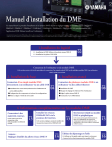
Lien public mis à jour
Le lien public vers votre chat a été mis à jour.